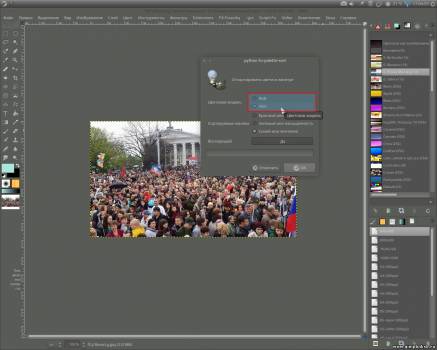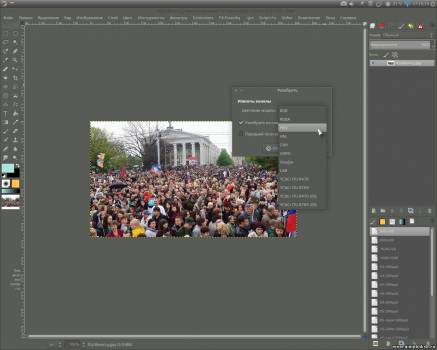|
Помощь с GIMP
|
|
| bnksb | Дата: Вторник, 19.05.2015, 23:31 | Сообщение # 811 |
|
Admin
Группа: Администраторы
Сообщений: 1717
Награды: 111
Репутация: 56
Статус: Оффлайн
| Цитата carder (  ) всем привет.есть задача, сделать много однотипной работы
Привет, carder!
На самом деле у Вас почти все карты стоят не ровно, причём неровность разная, поэтому по выравниванию карт, сборки их в одну стопку-> будет очень много ручной работы.
Всё остальное делается практически в один щелчок, с помощью пакетной обработки.
1. Выделяем первую карту инструментом "Прямоугольное выделение", желательно чтобы в него поместилась карта, но не обязательно.
2. Инструментом "Перспектива" ( в настройках следует включить преобразование выделения)-> точно погоняем выделение под форму карты.
3. Погоняем вертикальную направляющую к ближайшему левому углу ( она должна касаться этого угла)
4. Включаем инструмент "Вращение" щёлкаем по выделенной карте, и центр вращения перетаскиваем в точку касания направляющей с углом карты.
5. Начинаем вращать выделенную карту, таким образом, чтобы вертикаль карты совпала с направляющей. Всё карта выровнена.
6. В панели "Диалог слоёв" появится плавающее выделение с этой выровненной картой, которое следует перевести в обыкновенный слой нажав там на соответствующую иконку.
7. Таким же образом следует поступить с оставшимися остальными 3 картами.
8. В слое с исходным изображением, где были все четыре карты, вместо карт будут прозрачные области-> он нам больше не нужен, поэтому следует просто удалить этот слой из стопки слоёв.
9. Теперь следует расположить карты на слоях, так, чтобы они оказались одна под другой, для примера в левом верхнем углу изображения, для этого работаем инструментом "Выравнивание"
10. В результате на каждом слое будет карта в левом верхнем углу, и большой прозрачный холст, который остался от исходного изображения. Автокадрируем изображение, и моментально прозрачный холст исчезнет сразу во всех слоях.
Ну теперь самая приятная работа-> с помощью "Расширения export_layers-0.py "
в один щелчок-> перегоняем в подготовленную папку слои в изображения в формате PNG
Затем с помощью расширения "Плагин BIMP "
в один щелчок добавляем сразу ко всем картам нужный водяной знак, а затем в один щелчок изображения PNG перегоняем в формат JPEG с нужной оптимизацией.
Если Вы ранее не работали с редакторами растровой графики, то начинайте по выше указанным пунктам осваивать инструменты GIMP, а мы Вам поможем, и подскажем при возникновении трудностей, в том числе и скриншотами.
Удачи!
|
| |
| |
| M_SL | Дата: Среда, 20.05.2015, 11:35 | Сообщение # 812 |
|
Новичок
Группа: Заблокированные
Сообщений: 2
Награды: 0
Репутация: 0
Статус: Оффлайн
| Запуталась.
В инструменте "Кривые" мы изменяем уровень тона. Кстати: уровень тона, тональный диапазон, тоновый баланс или тоновый диапазон ?
Как правильно ?
Еще. Ведь тон можно изменять и в инструменте "Тон - Насыщенность" и там
результат выглядит совсем другим, чем в инструменте "Кривые".
Так в чем разница и почему так происходит ?
Инструмент "Тон - Насыщенность" ведь своими опциями соответствует цветовой модели
"HSV" ? Но ведь Gimp работает только с цветовыми моделями RGB, Grayscale
и Indexed Color. Не пойму это "противоречие".
При изменении кривых в инструменте"Кривые" говорят, что мы изменяем яркость и контрастность.
Так тон или ярк./контрастность ?
|
| |
| |
| bigflood | Дата: Среда, 20.05.2015, 16:55 | Сообщение # 813 |
 Профи
Группа: Друзья
Сообщений: 881
Награды: 69
Репутация: 54
Статус: Оффлайн
| M_SL, выделю основные особенности инструмента "Кривые"
Изменять тональность и контрастность снимка во всем диапазоне
Производить тонкую цветовую коррекцию фотографии
Изменять уровень теней и света на снимке
А инструментом "Тон-Насыщенность" удобно работать с одним оттенком а не со всем изображением и да, в режиме RGB, а это значит, что он также воздействует и на яркость изображения.
Ну, скажем, он не настолько универсален, как "Кривые". И, как раз с помощью этих самых кривых и можно достигнуть нужного вам результата в ретуши фото...
А с чего вы взяли, что Gimp не работает с HSV?
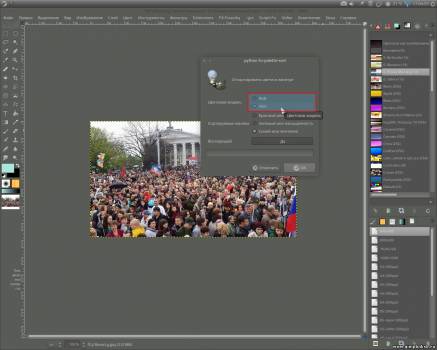
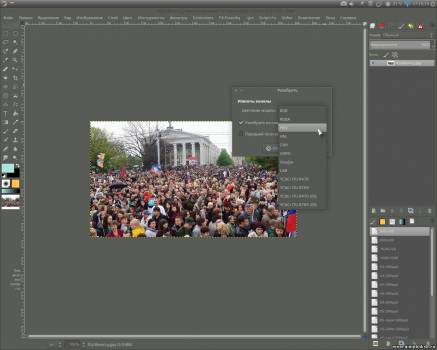
ЗЫ. Забыл про главный "плюсик" "Кривых" - это гистограмма изображения.
|
| |
| |
| bnksb | Дата: Среда, 20.05.2015, 20:04 | Сообщение # 814 |
|
Admin
Группа: Администраторы
Сообщений: 1717
Награды: 111
Репутация: 56
Статус: Оффлайн
| Привет, M_SL!
GIMP работает с изображениями в цветовом пространстве RGB, а вот для обработки этих изображений можно использовать различные цветовые модели-> HSV, HSL, CMY(K), LAB, YCbCr, и так далее, которые имеют свои положительные и отрицательные стороны, и применяются для получения конкретного ярко выраженного нужного результата.
Например, в модели LAB при повышении насыщенности в каналах A , B -> не приведёт к потери насыщенности оттенков цвета изображения.
Все эти модели поддерживаются GIMP, и краткое описание цветовых моделей можно посмотреть здесь ->
Цветовая модель
Меню "Цвет"->"Составляющие"->"Разобрать", где выбрав нужную цветовую модель->разобрать изображение на каналы, и с помощью кривых или уровней-> изменить контраст и яркость любого канала.
Более наглядную и удобную работу с различными цветовыми моделями, даёт-> Мега-расширение G'MIC
Группа фильтров "Colors"
Боле подробнее об инструментах цветокоррекции можно посмотреть в руководстве пользователя, для этого открываете меню "Цвет"-> выбираете нужный инструмент, например "Кривые", наводите на него курсор, и щёлкаете по клавише "F1" на клавиатуре компьютера-> откроется страничка в интернете с описанием этого инструмента.
Есть также очень не плохая книжка-> "Gimp для фотографа: эффективные методы обработки", где можно узнать много интересного
Если что-то будет не понятно-> пишите.
Удачи!
|
| |
| |
| carder | Дата: Четверг, 21.05.2015, 14:48 | Сообщение # 815 |
|
Новичок
Группа: Заблокированные
Сообщений: 3
Награды: 0
Репутация: 0
Статус: Оффлайн
| Цитата bnksb (  ) На самом деле у Вас почти все карты стоят не ровно, причём неровность разная, поэтому по выравниванию карт, сборки их в одну стопку-> будет очень много ручной работы.Всё остальное делается практически в один щелчок, с помощью пакетной обработки.
Спасибо преогромное за развернутый ответ! Натолкнул на мысль, что проще обратиться к правильным ребятам, в итоге нашел такую тему как потоковое сканирование, где они сразу всё делают ровненько.
|
| |
| |